Win10开机提示“igfxhk module已停止工作”的解决办法!造成开机提示错误igfxhk module已停止工作的原因是intel显卡相关接口问题,那么怎么才能完美的解决此问题呢?下面小编给大家详细介绍Win10开机提示“igfxhk module已停止工作”的几种解决方法,需要的朋友一起了解下吧!
win10系统电脑开机会提示“igfxhk module已停止工作”,具体问题现象如下所示:
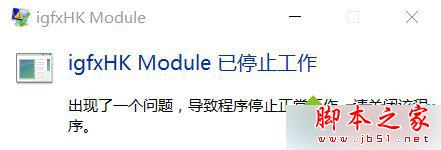
故障原因分析:
这个是intel显卡相关接口问题。
Win10开机提示“igfxhk module已停止工作”的解决办法:
方法一:
桌面模式下,右键,点击图形属性打开因特尔核心显卡选项,有个快捷键选项,点击禁用就可以解决igfxhk module已停止工作。

方法二:
1、找到文件,文件位于C:\Windows\System32\igfxHK.exe;
2、找到并删除该文件即可解决.
提示:当出现这个提示窗口的时候我们不要点击“关闭程序”按钮,而是点击右上角的叉即可关闭该提示窗口而不会把正在浏览的页面关闭。
方法三:
1、在win10小娜(任务栏搜索框)处输入“IE浏览器”打开IE;
2、打开IE后到“工具”——“Internet选项”打开Internet选项;
3、切换到“高级”选项卡,在“设置”窗格中向下滚动设置项,找到“浏览”区域的“启用第三方浏览器扩展”以及“启用自动崩溃恢复”选项,取消勾选;
4、确定关闭窗口,重启电脑。
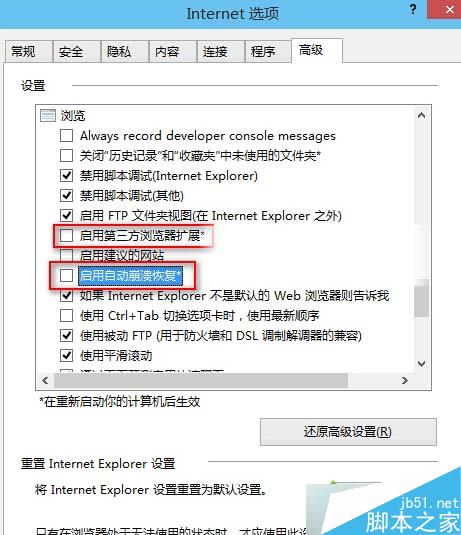
以上就是小编给大家分享的win10开机提示“igfxhk module已停止工作”的解决方法了,只要大家安装上面的方法步骤即可解决“igfxhk module已停止工作”的问题。